Jak funguje systém Windows Defender pro automatické podávání vzorků a ochranu založené na cloudu?

Integrovaný antivirový program Windows Defender Windows 10 obsahuje některé funkce "cloud", stejně jako jiné moderní antivirové aplikace. Ve výchozím nastavení systém Windows automaticky nahrát některé soubory s podezřením na podezření a hlásí údaje o podezřelé aktivitě, takže je možné co nejrychleji detekovat a zablokovat nové hrozby.
SOUVISEJÍCÍ: Co je nejlepší Antivirus pro Windows 10? (Je program Windows Defender dobrý?)
Tyto funkce jsou součástí programu Windows Defender, antivirového nástroje, který je součástí systému Windows 10. Program Windows Defender je vždy spuštěn, dokud nenainstalujete antivirový nástroj třetí strany, který jej nahradí. > Tyto dvě funkce jsou ve výchozím nastavení povoleny. Můžete zjistit, zda jsou v současné době povoleny spuštěním programu Windows Defender Security Center. Najdete jej vyhledáním programu "Windows Defender" v nabídce Start nebo vyhledáním "Windows Defender Security Center" v seznamu aplikací. Přejděte na položku Ochrana proti virům a hrozbám> Nastavení ochrany proti virům a hrozbám
Jak můžete chránit jak ochranu založenou na cloudu, tak i automatické odesílání vzorků. Doporučujeme však nechat tyto funkce povolené.
Ochrana založená na cloudovém rozhraní
Funkce ochrany založená na cloudu "poskytuje zvýšenou a rychlejší ochranu s přístupem k nejnovějším datům ochrany antivirového systému Windows Defender v cloudu" podle rozhraní rozhraní Windows Defender Security Center .
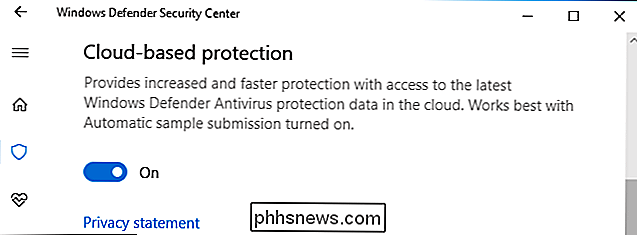
Zdá se, že se jedná o nový název nejnovější verze služby Microsoft Active Protection Service, známé také jako MAPS. Byl dříve známý jako Microsoft SpyNet.
Představte si to jako pokročilejší heuristiku. S typickou antivirovou heuristikou antivirová aplikace sleduje, jak programy provádí ve vašem systému, a rozhodne, zda jejich akce vypadají podezřele. Toto rozhodnutí dělá zcela na vašem PC.
Funkce ochrany založená na cloudových systémech může program Windows Defender odesílat informace serverům společnosti Microsoft ("cloud") vždy, když nastane podezřelá událost. Spíše než rozhodovat se úplně o dostupných informacích o vašem PC, rozhoduje se o serverech společnosti Microsoft, které mají přístup k nejnovějším informacím o malwaru, které jsou k dispozici v době výzkumu společnosti Microsoft, v logice strojového učení a v rozsáhlých množstvích aktuálních prvotních dat .
Servery společnosti Microsoft odesílají téměř okamžitou odpověď a říká Windows Defender, že soubor je pravděpodobně nebezpečný a měl by být zablokován, požádat o vzorek souboru o další analýzu nebo o tom, že je Windows Defender informován, že je vše v pořádku a soubor by měl být běží normálně.
Ve výchozím nastavení je program Windows Defender čekat až 10 sekund, aby obdržel odpověď zpět od služby ochrany cloudu společnosti Microsoft. Pokud v tomto časovém úseku neslyšel, vrátí podezřelý soubor. Za předpokladu, že vaše připojení k internetu je v pořádku, mělo by to být více než dost času. Služba cloud by měla často reagovat za méně než vteřinu.
Automatické podávání vzorků
Rozhraní programu Windows Defender upozorňuje, že ochrana založená na cloudovém rozhraní funguje nejlépe s povoleným automatickým odesíláním vzorků. Protože ochrana založená na cloudovém systému může vyžadovat ukázku souboru, je soubor zdánlivý podezřelý a program Windows Defender jej automaticky nahraje na servery Microsoftu, pokud máte toto nastavení povoleno.
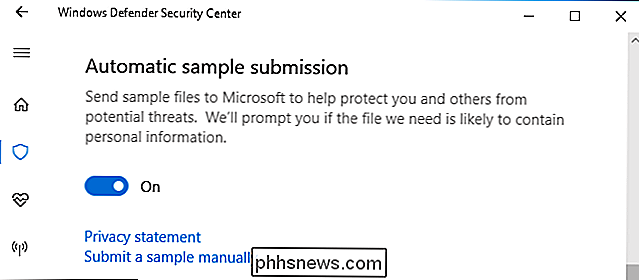
Tato funkce nebude pouze náhodně nahrát soubory z vašeho počítače systému na servery společnosti Microsoft. Nahrává pouze soubory .exe a jiné programové soubory. Neodesílá vaše osobní dokumenty a další soubory, které by mohly obsahovat osobní údaje. Pokud by soubor mohl obsahovat osobní údaje, ale zdá se být podezřelý - například dokument aplikace Word nebo tabulka aplikace Excel, která pravděpodobně obsahuje potenciálně nebezpečné makro - budete vyzváni před odesláním do společnosti Microsoft.
Po nahrání souboru do aplikace Microsoft servery, služba rychle analyzuje soubor a jeho chování, aby zjistila, zda je to nebezpečné nebo ne. Pokud je soubor považován za nebezpečný, bude ve vašem systému zablokován. Příště, kdy se Windows Defender setká s daným souborem na počítači jiné osoby, může být zablokován bez nutnosti další analýzy. Program Windows Defender zjistí, že soubor je nebezpečný a zablokuje ho všem.
K dispozici je také odkaz "Odeslat ukázku ručně", který vás přenese na stránku Odeslat soubor pro analýzu škodlivého softwaru na webových stránkách společnosti Microsoft. Zde můžete ručně nahrát podezřelý soubor. Však s výchozím nastavením program Windows Defender automaticky nahraje potenciálně nebezpečné soubory a mohou být téměř okamžitě zablokovány. Nebudeš ani vědět, že byl nahrán soubor - pokud je to nebezpečné, bude to zablokováno během několika sekund.
Proč bys měl tyto funkce nechat Povoleno
Doporučujeme nechat tyto funkce povolené k ochraně počítače proti malwaru. Malware se může objevit a šířit velmi rychle a váš antivirus nemusí stáhnout soubory s definicemi viru dostatečně často, aby jej zastavil. Tyto typy funkcí pomáhají vašemu antiviru reagovat mnohem rychleji na nové epidemie škodlivého softwaru a blokují nikdy předtím neviděný malware, který by jinak proklouzl přes trhliny.
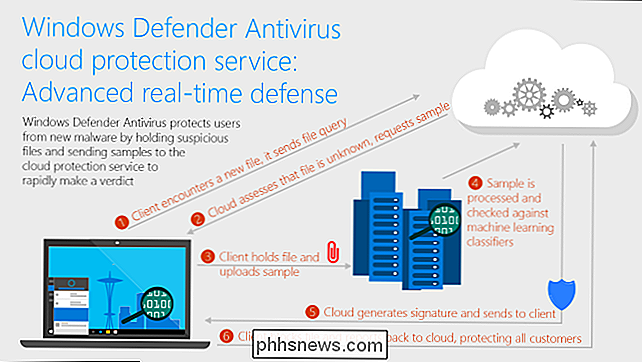
Společnost Microsoft nedávno zveřejnila blogový příspěvek, který podrobně popsal příklad reálného světa, kde se Windows uživatel stahoval nový malware soubor. Program Windows Defender zjistil, že soubor byl podezřelý a požádal o ochranu informací o cloudových službách. Během 8 sekund služba obdržela nahraný ukázkový soubor, analyzovala jej jako malware, vytvořila definici antiviru a odkázala programu Windows Defender, aby jej odstranil z počítače. Tento soubor byl pak zablokován na jiných počítačích se systémem Windows, kdykoli se s ním setkali díky nově vytvořené definici viru.
Proto byste tuto funkci měli nechat zapnuté. Odstraňte službu ochrany založenou na cloudových systémech, ale nemusí mít Windows Defender dostatek informací a musel by sám rozhodnout, což by potenciálně umožnilo spustit nebezpečný soubor. Díky službě ochrany založené na cloudovém systému byl soubor označen jako malware - a všechny počítače chráněné programem Windows Defender, které ho nalezly v budoucnu, by věděli, že soubor je nebezpečný.

Použití kódů tajné kategorie Netflixu pro sázení libovolného filmu Craving
Pokud používáte Netflix dostatečně dlouhou dobu, můžete mít pocit, že jste viděli každou kategorii, kterou mají nabídnout, ale to nemůže být dál od pravdy. Klepnutím na nepublikovaný systém kategorie Netflix Netflix můžete procházet systémem Netflix zcela novým způsobem a zjistit nějaký hezký obsah procesu.

Jak skrýt stav aktivity na Instagram
Instagram nedávno přidal novou možnost, která umožňuje ostatním uživatelům vidět, kdy jste byli naposledy aktivní ve službě v jejich přímých zprávách. Pokud nejste, abyste věděli, co máte na denní úrovni, můžete ji jednoduše vypnout. Nejprve otevřete aplikaci Instagram a poté přeskočte na svůj profil klepnutím na tlačítko poslední ikonu v navigačním panelu Budete muset jít do nabídky Nastavení - v systému iOS, je to malá ikona vedle vedle tlačítka "Upravit profil".



